在 Tableau Pulse 中提出问题并发现见解
Tableau Pulse 通过提出见解和建议进一步探索的问题,从而帮助您探索数据。当您点击有关数据的问题时,答案会显示在易于阅读的图表中,其中包含有关基础数据的见解。
为了获得由 Tableau 中的 AI 提供支持的丰富体验,您可以使用增强型问答 (Discover) 探索指标组。它使用统计算法来检查分组指标并显示相关、有趣且值得研究的见解。用自己的话提问,探索不同地区、不同细分市场或不同时间段的不同指标。增强型问答 (Discover) 是 Tableau Pulse 中的 Tableau+ 功能,必须在 Tableau Cloud 站点设置中启用。
使用 Ask Q&A 询问有关单个指标的问题 会针对单个指标的预先检测到的见解提出问题建议。您还可以提出问题以搜索更多问题和见解。Ask Q&A 始终可用,并且不使用 Tableau 中的 AI 或 LLM。
通过增强型问答 (Discover) 探索指标组
由 Tableau 中的 AI 支持的增强型问答 (Discover) 使您更容易探索跨业务关键指标组的见解,然后在“发现”页面中进行更深入的挖掘。增强型问答 (Discover) 突出显示共同的贡献者,检测趋势何时一起或向相反方向移动,标记多个指标中的异常值实体,并识别共同高于或低于预期范围的指标,所有这些都在一个自然语言响应中完成。
启用“增强型问答”后,它会显示在 Tableau Pulse 主页中,并按数据源、定义或时间范围分组显示指标。选择一个问题将带您进入“发现”页面,其中包含关键见解、相关可视化项、来源参考和建议的后续问题。由于它由 Tableau 中的 AI 提供支持,因此您可以用自己的语言提出问题,以获得与您的数据相关的自然语言答案。
重要信息:增强型问题 (Discover) 是 Tableau Pulse 中的一项高级 Tableau+ 功能,必须在 Tableau Cloud 站点设置中启用。它需要连接到 Salesforce 组织,该组织为选定的 Salesforce 组织设置了 Einstein 生成式 AI。有关详细信息,请参见在 Tableau 中启用增强型问答 (Discover)(链接在新窗口中打开)。
通过增强型问答 (Discover) 探索分组的指标
在 Tableau Pulse 主页中的分组指标部分下,单击建议的问题。
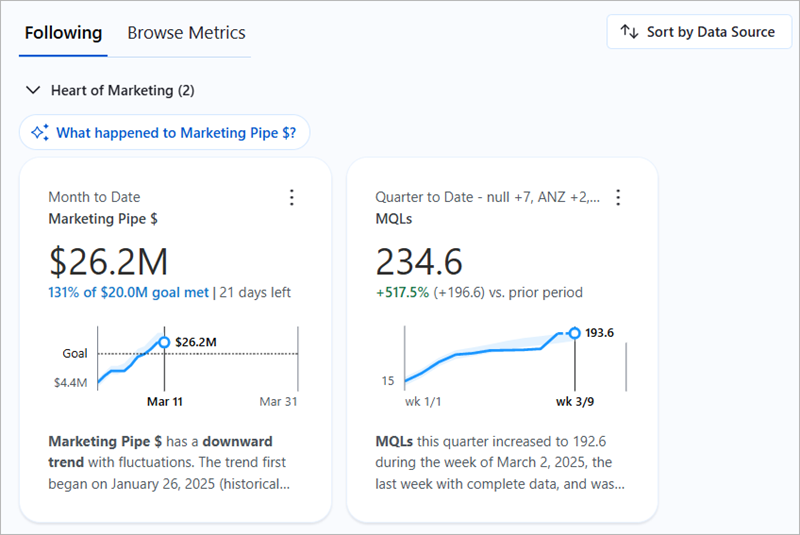
在“发现”页面中,简要的见解回答了这个问题。单击见解末尾的链接即可查看其来源。单击“指标来源”查看在生成响应时被视为分析一部分的指标。
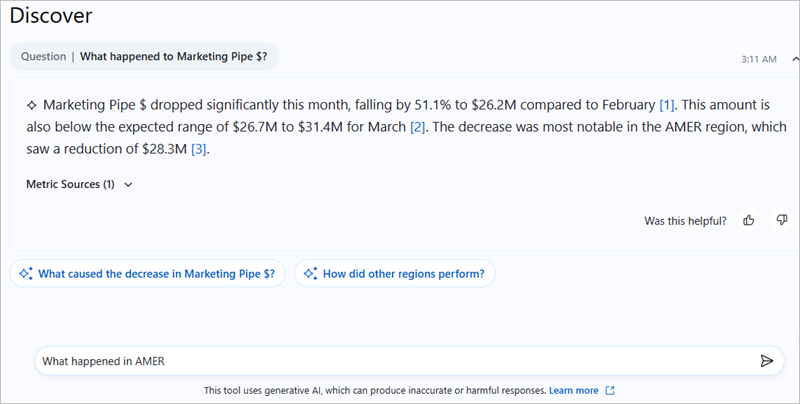
单击其他问题以探索更多见解,或者在“发现”页面靠近底部的文本框中用您自己的话输入问题。用自然语言提问,探索不同的区域、细分市场或时间段。
例如,询问“我们的营销活动指标表现如何?”、“请详细介绍一下 EMEA 地区的 ACV 趋势?”或“哪些客户推动了最多的销售增长?”等问题。
您可以提出基于时间的范围界定问题,例如“与本月相比,上个月发生了什么?”,以及根据维度值筛选指标的问题,例如“显示加利福尼亚州的销售额”或“比较亚太地区与欧洲、中东和非洲地区”。
如何设置增强型问答 (Discover)
增强型问答 (Discover) 需要将 Salesforce 组织连接到 Tableau Cloud。连接设置位于 Tableau Cloud 中“常规设置”的“Tableau 中的 AI”部分的开头。此外,必须为选定的 Salesforce 组织设置 Salesforce 中的 Einstein 生成式 AI。
要使 Discover 在 Tableau Cloud 中可用,您的 Tableau Cloud 管理员必须在 Salesforce 和您的 Tableau Cloud 站点中进行配置更改。帮助主题为 AI 配置 Tableau Cloud 站点(链接在新窗口中打开)中描述了完整的说明。
Tableau Pulse 中 Discover 的理想(和不太理想)数据场景
为了在 Tableau Pulse 中使用 Discover 时获得最佳体验,请使用干净、结构化且经过验证的数据。连接到格式一致且准确的数据可以生成更好的指标和更可靠、可操作的见解。
具有以下特征的数据可为 Discover 提供最佳体验:
时间序列数据:随时间而变化的数据(例如,销售、流量、财务指标)。
聚合指标:可汇总为指标的关键业务数字(例如,总销售额、平均满意度、贷款批准数量)。
清晰维度:具有明确类别(如区域、产品或客户细分)的数据集。
提供不太理想体验的数据场景包括:
高粒度数据:具有非常精细粒度的最高详细级别的数据,例如每分钟日志。
单一时间点数据:静态数据集,例如一次性调查结果。
非结构化数据:缺乏结构的自由格式文本或多媒体。
基于时间的筛选
Discover 可以处理基于时间的范围调整。例如,您可以细化您的问题以比较不同时间段的数据,如询问“与本月相比,上个月发生了什么?”使用问题来调整您正在探索的见解的粒度或广度。
基于维度的筛选
Discover 可以处理基于维度值(区域、产品、细分市场)筛选指标的问题,或者比较维度成员(西部与东部)以发现有意义的模式。
Discover 支持按维度成员筛选和比较指标。例如,您可以要求“显示加利福尼亚州的销售额”或“比较亚太地区与欧洲、中东和非洲地区”,以自动将您的探索扩展到整套兼容指标。
注意:您在“发现”页面中提出的问题只能筛选或比较具有共同关键特征的指标,例如相同的时间粒度或相同的维度集。如果指标不匹配,它将不会包含在答案中。
交叉检查见解来源以确保透明度
使用 Discover 时,您可以通过单击每个洞察末尾的链接来交叉检查其生成的见解。这些链接引用了指标来源并在可用时显示见解图表。您可以使用此信息来验证 Discover 提供的见解是否基于正确的数据。
Discover 中对问题和响应的多语言支持
增强型问答 (Discover) 支持多语言问题和响应,与 Tableau Cloud 支持的语言保持一致。建议的问题、后续问题和见解简报会根据站点的语言设置进行调整。指标名称和筛选器始终保留其原始制作语言,以保持清晰和一致性。
Discover 可以流畅地适应您作为查询输入的语言。当您提出问题时,它会检测输入语言,并以该语言返回 LLM 响应 - 即使它与站点或数据语言不同。
注意:Einstein 信任层屏蔽支持 6 种核心语言;其他语言可能会降低响应质量。指标名称保留为原始语言。在不受支持的区域设置中,输入语言检测可能有所不同。
当 LLM 试图协商语言输入之间的差异时,它可能会与某些语言混淆,有时还会在响应中混合这些语言。使用当前的 LLM 功能,对于某些语言(例如中文),结果可能不一致。具体而言,用繁体中文输入问题可能会导致响应包含简体中文,从而使响应难以阅读。
Tableau Pulse 中 Discover 的限制
增强型问答 (Discover) 仅限于处理来自 Pulse 指标的见解,因此它无法从 Pulse 框架之外的数据中生成见解。它无法回答有关数据源的指标或元数据中未使用的列的问题,例如“这些数据是否经过认证?”
它能够筛选或比较具有共同关键特征的指标,例如相同的时间粒度或相同的维度集。如果指标不匹配,它将不会包含在答案中。
虽然 Discover 致力于提供准确且可操作的见解,但偶尔仍会出现幻觉(不准确或离题的答案),尤其是当您提出产生更复杂查询的问题时。LLM 之所以会产生幻觉,是因为它们是根据数据和概率模式生成响应,而不是直接获取现实世界的事实。因此,生成式 AI 很容易产生听起来合理但包含不正确或不相关信息的输出。
有关详细信息,请参见 Tableau 中的 AI 和信任(链接在新窗口中打开) 和审查生成式 AI 输出(链接在新窗口中打开)。
针对 Discover 的 Einstein 信任层屏蔽
Einstein 信任层使用先进的模式匹配和机器学习技术来检测提示中的敏感数据。姓名和电子邮件地址等个人身份信息 (PII) 会使用机器学习自动屏蔽。为了获得最佳结果,请考虑使用清晰的实体标识符和一致的字段标签来构建数据,以最大程度地减少歧义并确保在应用屏蔽时获得准确的结果。
使用 Ask Q&A 询问有关单个指标的问题
可通过 Ask Q&A 进行单一指标探索。
如果您没有看到您正在寻找的见解,请单击可用问题左侧的“询问”按钮,然后输入有关该指标的新问题。根据您的问题,Tableau Pulse 将查找并排列它针对您正在调查的同一指标检测到的见解的语义匹配。然后,它会针对每个检测到的见解列出一个问题。指标可用的筛选器设置和数据会影响 Tableau Pulse 可以检测到的见解。有关详细信息,请参见 Tableau 如何通过问答方式实现 NLP,从而帮助每个人(链接在新窗口中打开)。
可以通过在 Tableau 设置中打开 AI 来增强 Ask Q&A,以便在 Tableau Cloud 站点设置中获得更好的语义匹配。有关详细信息,请参见在 Tableau 中为 Ask Q&A 启用更好的语义匹配(链接在新窗口中打开)。
使用 Ask 探索单个指标
在 Tableau Pulse 主页中,单击感兴趣的指标。
在“见解探索”页面的“发现热门见解”(图表可视化项之后)下,单击建议的问题。
若要提出您自己的问题,请单击“提问”按钮。
输入有关指标的问题。
尝试询问可能对指标有影响的趋势、变化、异常值或类别的问题。您还可以提出问题来调整时间粒度并为当前指标视图应用维度筛选器。例如,您可以输入“上周加州的销售额”、“放大技术”或“昨天怎么样?”
根据语义匹配和排名,Pulse 会为每个检测到的见解列出问题。单击一个问题即可查看见解。
如果 Pulse 找不到匹配项,它可能会建议其他感兴趣的问题。
